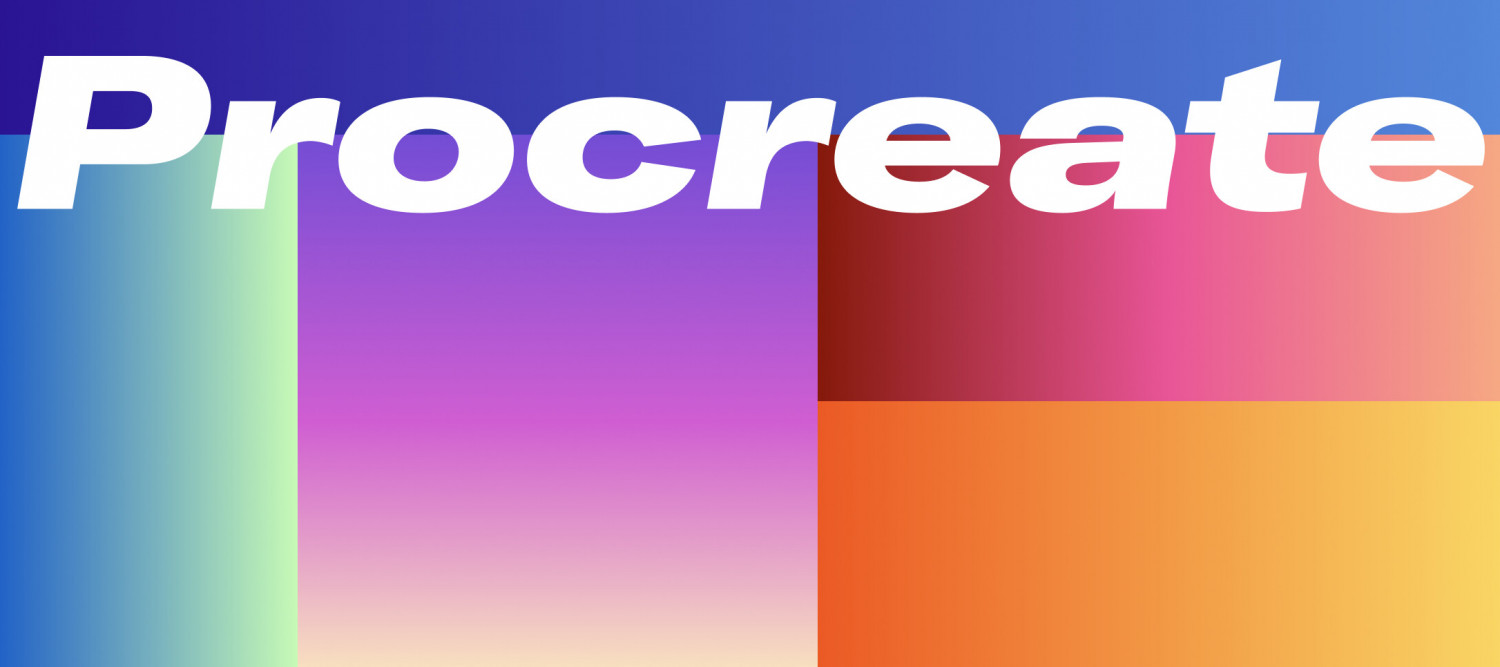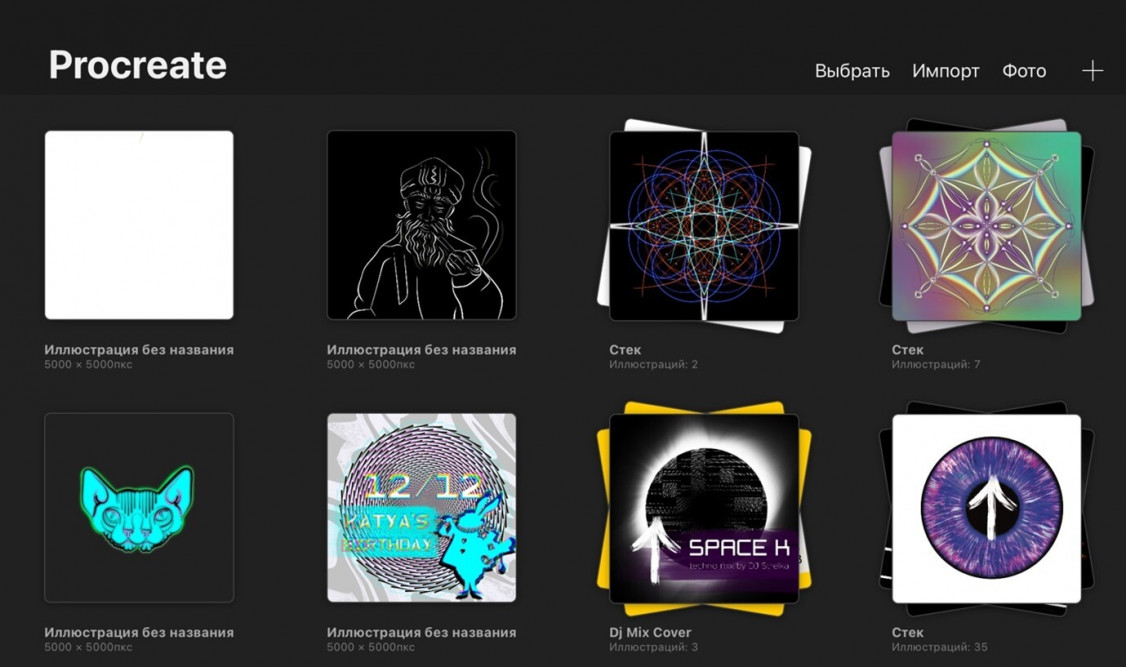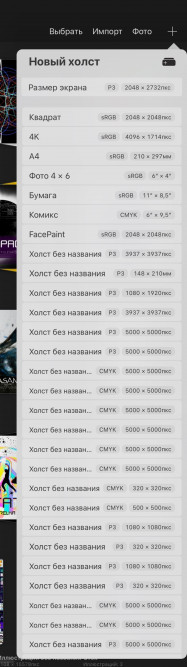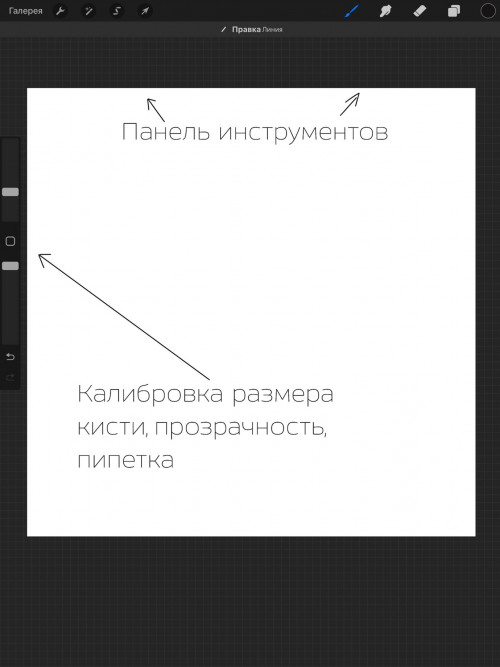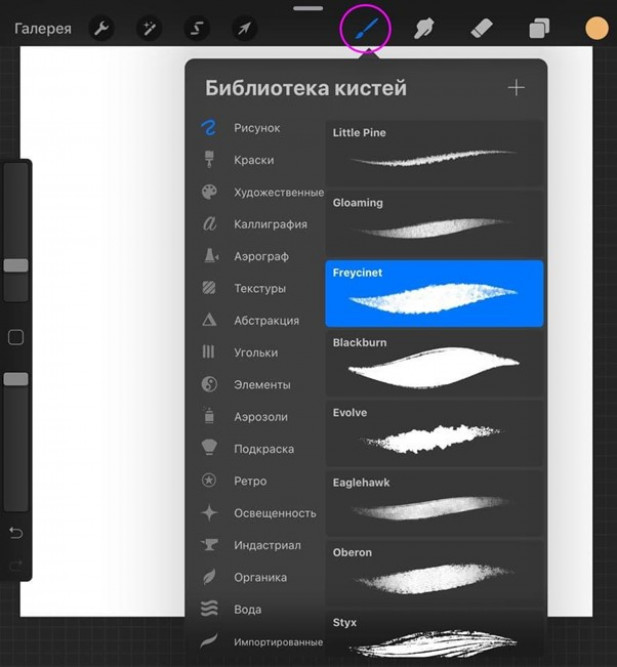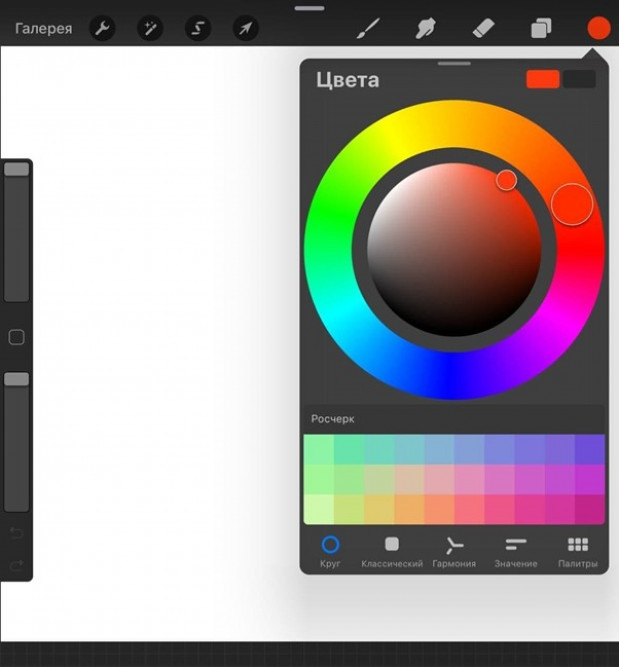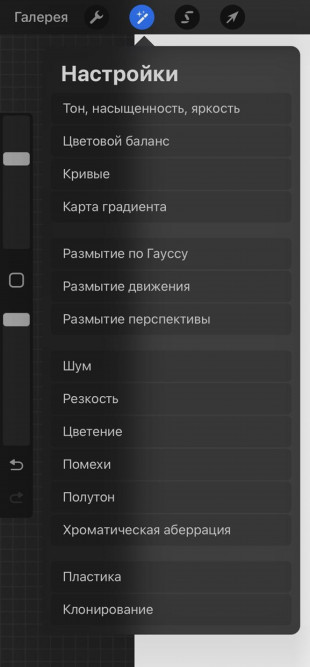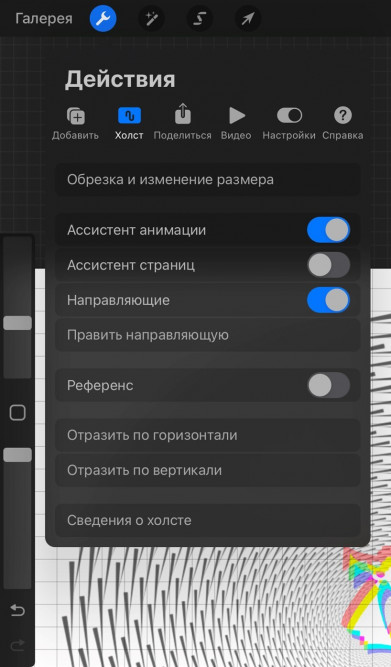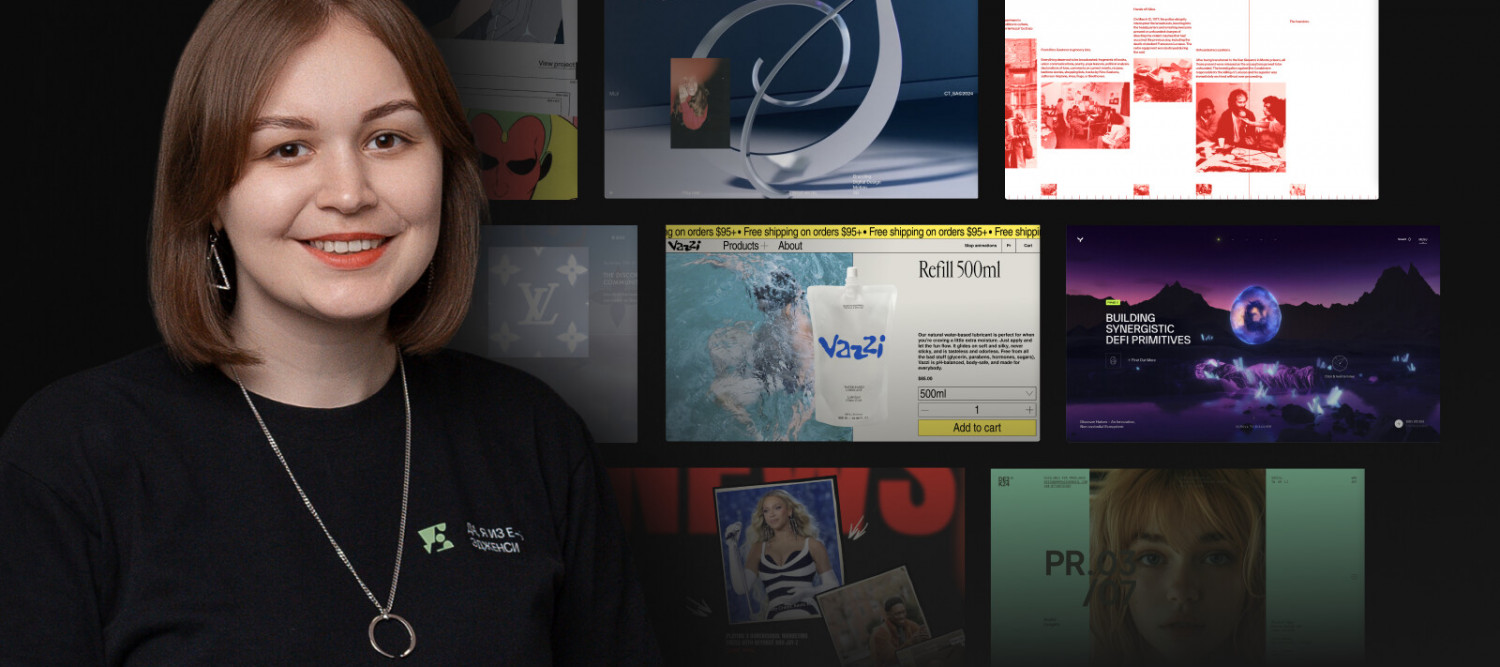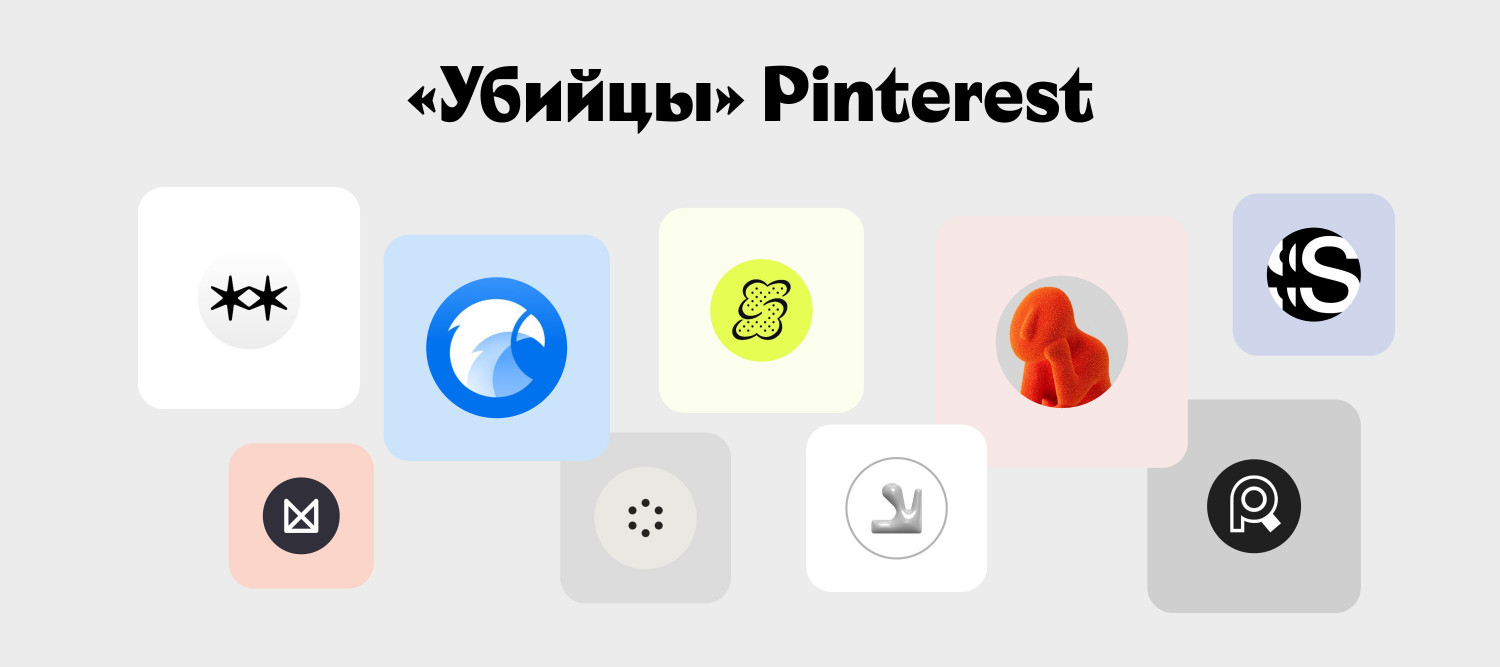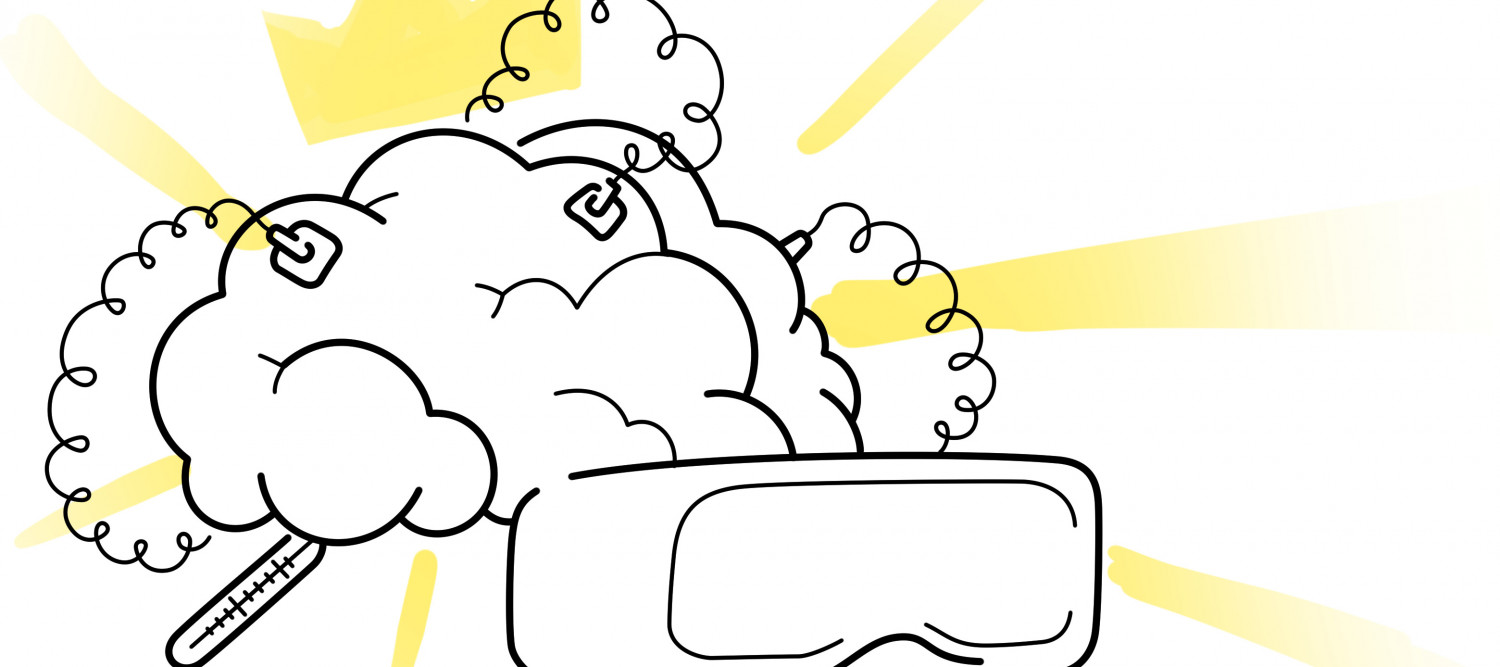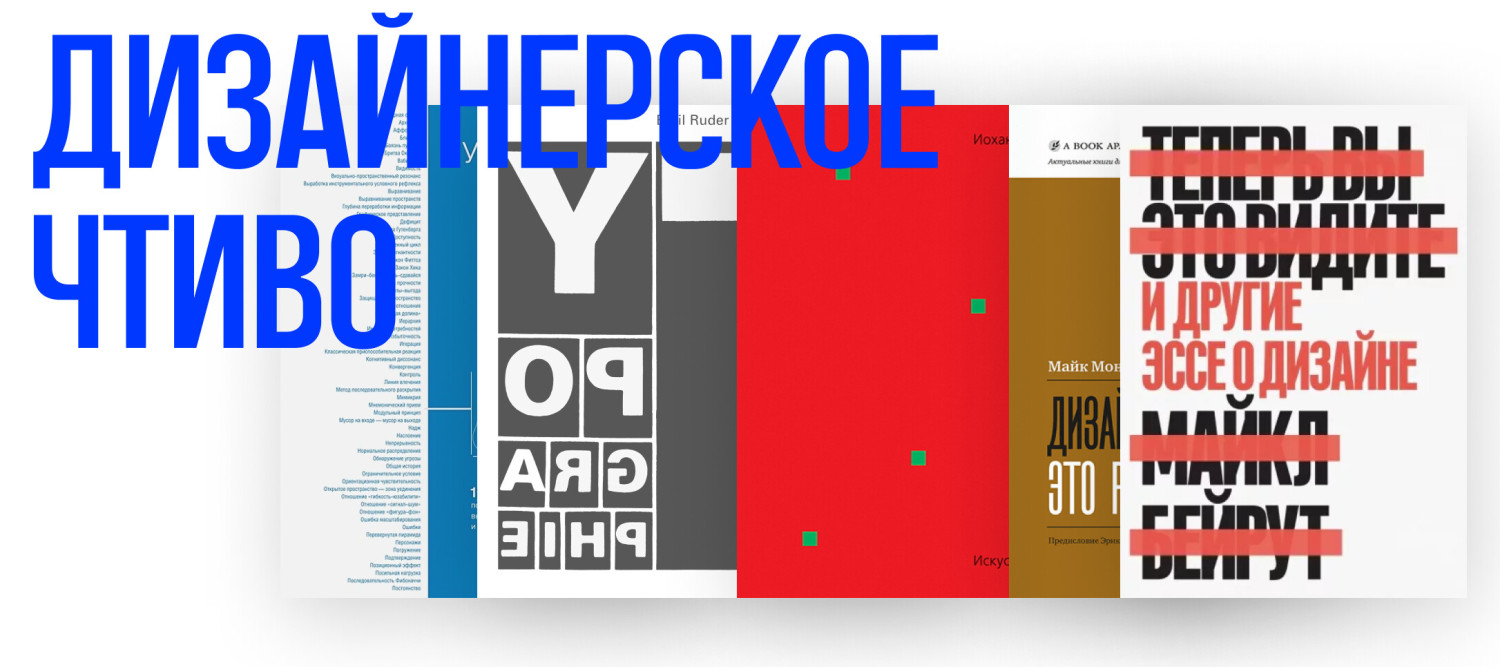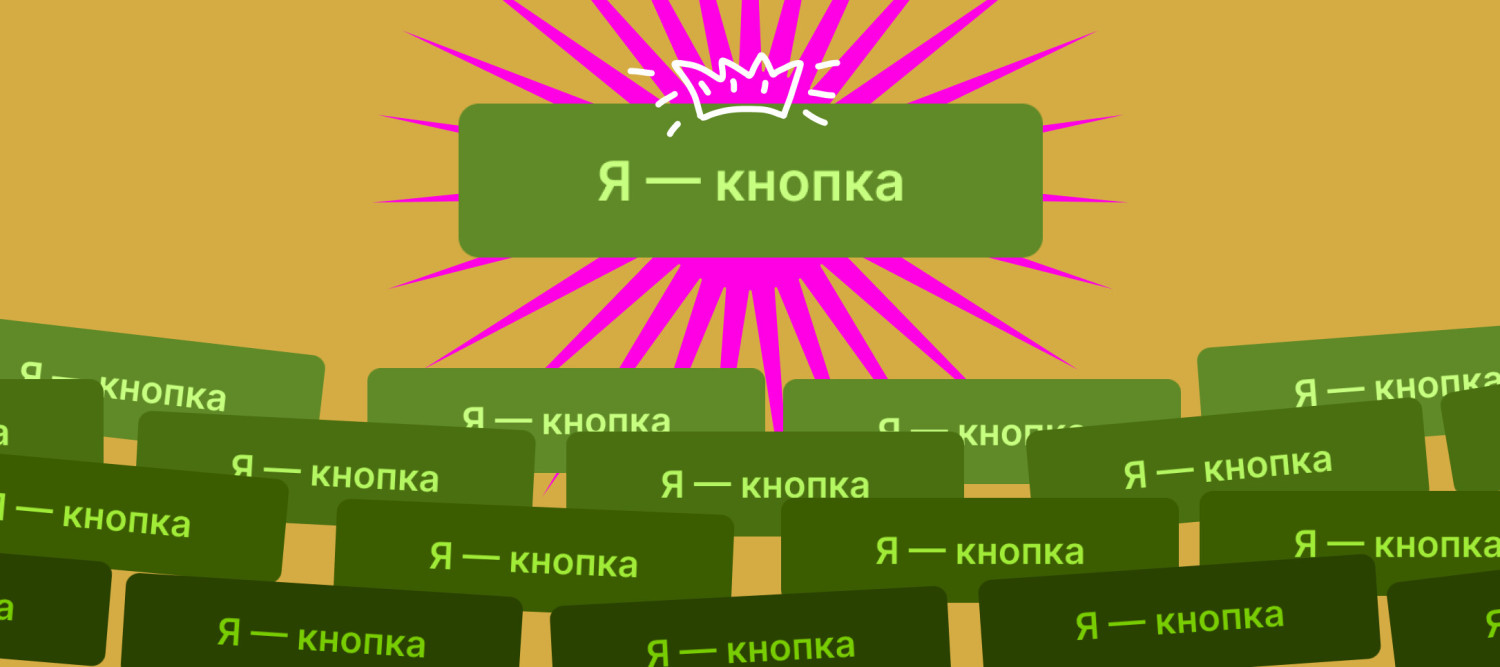Приложение procreate на iPad достаточно быстро стало той программой, с которой стали работать множество профессиональных иллюстраторов. Подходит оно и для работы по задачам дизайна. Легкий и интуитивный интерфейс, достаточно широкий инструментарий с интересными эффектами, множеством бесплатных кистей.
Разработанный для работы с iPad, iPhone и Apple Pencil, Procreate предоставляет все преимущества работы в цифровом формате — возможность легко вносить изменения, создавать рисунки на ходу и мгновенно делиться своей работой — одновременно воссоздавая знакомый опыт использования кистей. ручки и карандаши на бумаге. Доступно только на платформе IOS.
Предусмотрена единоразовая плата за приложение, которая обеспечивает доступ к полному функционалу программы без каких либо ограничений. Ограничения могут быть обусловлены моделью айпада или версией системы, которая на нем стоит.
Procreate поддерживает большинство основных форматов изображений и двухслойные типы файлов для импорта.
Импортируемые типы файлов включают JPEG, PNG, PSD, TIFF и собственный формат .procreate, который сохраняет слои изображений.
Аналоги Procreate
- Infinite Painter
Бесплатная, но есть платный контент. Доступно для Android, iPhone, Android Tablet, iPad. Самый известный аналог Procreate.
- Krita
Бесплатная. Доступно для Mac, Windows.
- Autodesk SketchBook
Бесплатная. Доступно для Mac, Windows, Android, iPhone, Android Tablet, iPad.
- PaintTool SAI
Платная. Доступно для Windows.
- FireAlpaca
Беслатная. Доступно для Mac, Windows.
- ibis Paint X.
Бесплатная Доступно для Android, iPhone, Android Tablet, iPad.
- Tayasui Sketches
Бесплатная. Доступно для Mac, iPhone, Android Tablet, iPad.
- Artrage
Платная. Доступно для Mac, Windows, Android, iPhone, Android Tablet, iPad.
- Corel Painter
Платная. Доступно для Mac, Windows, Android, iPhone, Android Tablet, iPad.
ProCreate
Базовые принципы
Работа с приложением удобна работой стилусом и управлением жестами, что значительно ускоряет и облегчает работу пользователя.
Например, Procreate запоминает 250 действий с возможностью отмены, чтобы сделать отрисовку более упрощенной. Просто нажмите двумя пальцами в любом месте холста, чтобы вернуться на один шаг назад. Вы также можете удерживать два пальца на холсте, чтобы отменять действия до тех пор, пока вы их не отпустите.
Procreate имеет несколько стандартных размеров холста, с помощью которых можно быстро и легко создавать новые работы.
Просто нажмите на любой размер холста в меню, чтобы мгновенно создать его, так же можно задать параметры самостоятельно.
Чем меньше холст, тем больше слоев вам будет доступно.
Библиотека кистей
Если нажмете на иконку кисточки, то вы переключитесь в режим рисования.
Активность инструмента отмечается синим цветом. Повторное нажатие на иконку открывает библиотеку кистей. В библиотеке уже содержаться коллекции кистей, однако, вы без проблем можете загружать другие кисти, которых достаточно много в интернете в платном и бесплатном доступе. Авторские кисти зачастую сгруппированы по стилю или характеру инструмента и предоставляются для скачивания пакетами, например, акварельные кисти, кисти штампы, космические, и т.п.
Слева от всплывающего окна вы увидите наборы кистей. Выбрав кисть можно начинать рисовать на холсте.
Каждый инструмент запоминает ваши последние настройки, поэтому частое переключение между кистями не доставляет хлопот.
Инструмент «Палец»
Рядом со значком кисти на верхней правой панели инструментов вы увидите значок в форме руки с заостренным пальцем. Это инструмент «Палец», который дает вам возможность смешивать участки вашей работы, смешивать цвета и смягчать мазки кисти.
Инструмент «Стереть»
Инструмент «Стереть», расположенный справа от инструмента «Палец», также имеет тот же набор параметров кисти. Вы можете использовать инструмент «Стереть», чтобы исправить ошибки и удалить пигмент, а также растушевать.
Приложение работает со слоями. Функционал предусматривает различные режимы наложения слоев, обтравочные маски и свойства, эффекты и действия со слоями.
Интерфейс Цвета
Во всплывающем меню цветов вы можете выбирать, изменять и сохранять цвета.
Круглая палитра в правом верхнем углу интерфейса показывает выбранный в данный момент цвет. Двойная палитра в правом верхнем углу всплывающего окна показывает текущий цвет и предыдущий цвет, а вкладки внизу позволяют вам получить доступ к режимам Круг, Классический, Гармония, Значения и Палитры.
Procreate также имеет мгновенно доступную Пипетку, так чтобы вы могли сразу попробовать любой цвет с вашего холста.
Приложение содержит некоторые инструменты, схожие с некоторыми инструментами Photoshop (пластика, клонирование), применение которых стилусом на айпаде очень удобно. Также речь идет о работе с кривыми, тонкой настройке цвета и цветовом балансе, улучшении изображения, регулировке тонов, света и тени, насыщенности и т.п.
Применяя эффекты Хроматической аберрации и Помехи, можно создавать интересные футуристичные эффекты по текущим трендам дизайна.
Вы не ограничены созданием изображений в Procreate. С помощью встроенных инструментов анимации можно создавать уникальные покадровые анимации.
Приложение отлично подходит для работы с растровыми изображениями высокого качества. Часто применимо для журнальной, книжной, dijital иллюстрации, скетчинга создания афиш, визуала для социальных сетей и т.п.
Несмотря на простоту использования оно применяется топовыми профессионалами мира иллюстрации и дизайна.